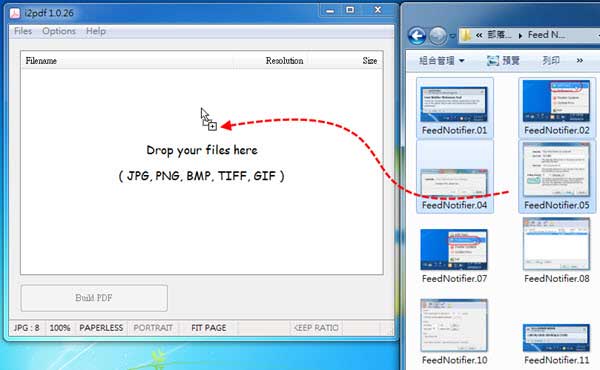Im Internet gibt es zahlreiche PDF-Schneide-Tools. Sie können ein beliebiges PDF-Schneide-Tool aus dem Internet herunterladen oder einfach das beste Schneide-Tool von Wondershare PDFelement verwenden, um Ihre PDF-Dateien zu schneiden oder andere Funktionen auf PDF-Dateien anwenden. Dieser Artikel stellt Ihnen einige im Internet verfügbare PDF-Schneide-Tools vor, einschließlich PDFelement .
 100% sicher | Werbefrei | Keine Malware
100% sicher | Werbefrei | Keine MalwarePDFelement ist ein Komplett-PDF-Editor, mit dem Sie PDF-Dateien unter Windows erstellen, bearbeiten, zusammenführen und teilen können. PDFelement macht das Beschneiden von PDF-Dokumenten sehr einfach und bietet viele Anpassungsmöglichkeiten für Ihre PDF-Dateien.
Schlüsselfeatures:
- Kompatibel mit dem Windows- und Mac-Betriebssystem.
- Das gescannte PDF kann per OCR bearbeitbar gemacht und durchsucht werden.
- Bearbeiten von PDF-Inhalten und -Seiten auf verschiedene Arten.
- Exzellente Passwortschutz-Technologie sichert Ihre hochsensiblen PDF-Dokumente.
 100% sicher | Werbefrei | Keine Malware
100% sicher | Werbefrei | Keine MalwarePDF-Dateien Schritt für Schritt schneiden
Schritt 1: Das Programm aktivieren
Starten Sie PDFelement und öffnen Sie dann das PDF-Dokument, das Sie mit PDFelement beschneiden möchten, indem Sie auf den „Datei öffnen“-Knopf klicken.

Schritt 2: Zum Seitenmenü wechseln
Wechseln Sie zum „Seiten“-Menü und klicken Sie auf den „Aufteilen“-Knopf, um die Teilen-Einstellungen festzulegen. Sie können die Methode wählen, den Sie zum Schneiden von PDF nutzen möchten, wie z.B. das Schneiden von PDF-Dateien anhand von Lesezeichen.
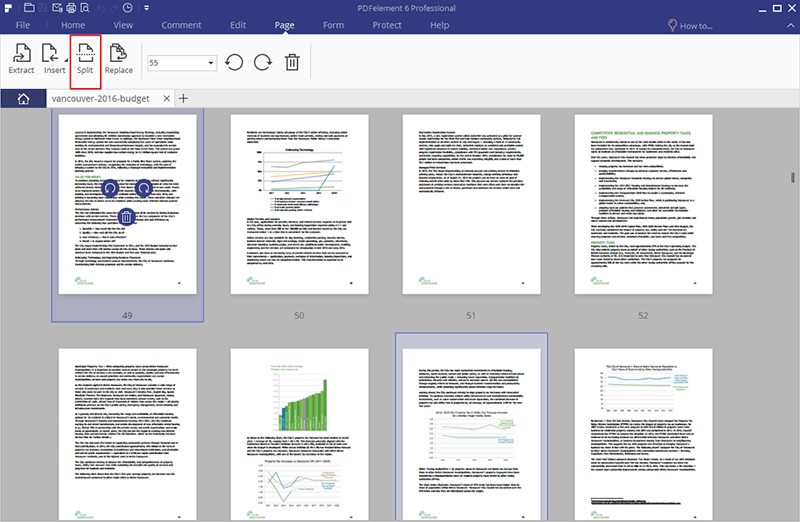
Schritt 3: Die Ausgabedatei speichern
Wählen Sie einen Ordner als Speicherort für die Ausgabedateien, indem Sie auf den „Durchsuchen“-Knopf und dann auf „OK“ klicken, um den Schneidevorgang abzuschließen.
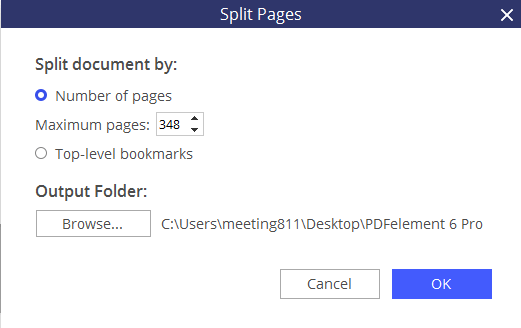
Mehr Funktionen von PDFelement entdecken:
PDF bearbeiten
PDF komprimieren
PDF zusammenfügen
PDF konvertieren
PDF in Word umwandeln
PDF Reader
PDF trennen
PDF online testen
Weitere Desktop PDF-Schneider im Internet
2. PDF Workshop
PDF Split Or Merge ist als komplett kostenloses Dienstprogramm Teil von PDF Workshop. Sie können Ihre PDF-Dateien damit teilen oder zusammenführen. PDF Split Or Merge ist für Anfänger gedacht. Die Benutzeroberfläche ist sehr einfach aufgebaut und die PDF-Schnittsoftware kommt mit keinen zusätzlichen Funktionen zum Bearbeiten von PDF-Dateien. Mit diesem Programm können Sie viele alternative Wege zum Schneiden von PDF-Dateien nutzen.
Vorteile:
- Nur vier Schritte sind nötig, um eine PDF-Datei zu schneiden.
- Das Programm ist völlig kostenlos und bietet die Möglichkeit, PDF-Dateien innerhalb weniger Sekunden zu schneiden oder zusammenzuführen.
Nachteile:
- Einfache Benutzeroberfläche.
- Nur beschränkte PDF-Funktionen verfügbar.
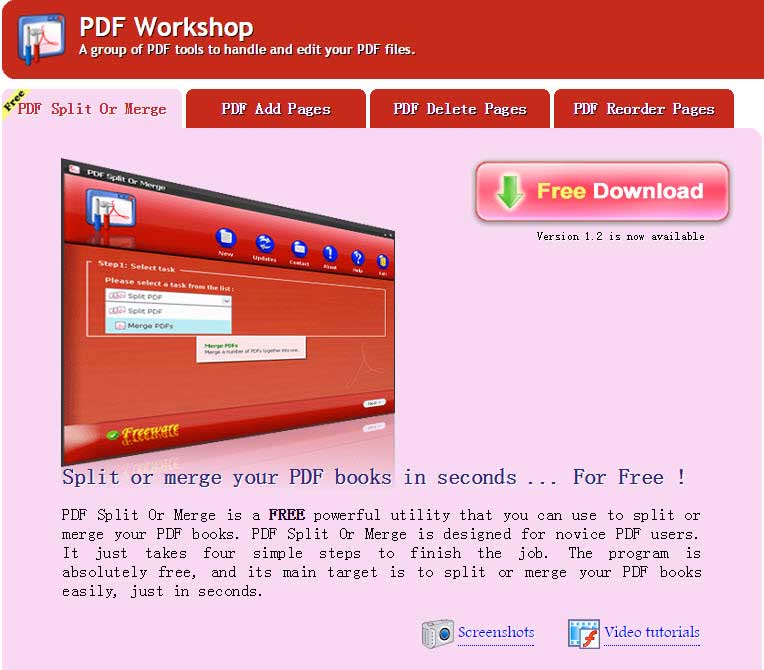
3. Infix PDF Editor
Dieses Programm ist ein effizientes PDF-Schneide-Tool. Die PDF-Schneide-Software unterstützt die neuesten Betriebssysteme. Sie können vom Benutzer geschützte PDF-Dateien problemlos schneiden und viele weitere ähnliche Funktionen nutzen. Die Testversion ermöglicht die Nutzung aller Funktionen, sie kann jedoch nur für einen kurzen Zeitraum benutzt werden.
Vorteile:- Große PDF-Dateien lassen sich in gleichgroße Teile unterteilen oder durch Angabe von Seitenzahlen trennen.
- Die Benutzeroberfläche ist sehr einfach gestaltet.
Nachteile:
- Wenn Sie die Testversion einsetzen, werden Wasserzeichen zu den PDF-Seiten hinzugefügt.

4. Junko
Junko PDF Splitter ist ein kostenloses PDF-Tool, mit dem Sie PDF-Dateien in kleine einzelne PDF-Dateien aufteilen können. Es bietet außerdem zusätzliche Funktionen zum Zusammenführen von PDF-Dateien. Öffnen Sie einfach eine PDF-Datei und wählen Sie die Seiten, die Sie aus der Original-PDF-Datei ausschneiden möchten.
Vorteile:
- Das Layout dieses PDF-Teilers ist sehr einfach gehalten und es gibt eine Symbolleiste für die erweiterte Anpassung.
- Es unterstützt die neuesten Betriebssysteme und bietet häufige Updates.
- Für die Nutzung fallen keine Kosten an.
Nachteile:
- Die Benutzeroberfläche ist verbesserungswürdig.
- Abstürze bei der Verwendung großer PDF-Dateien.
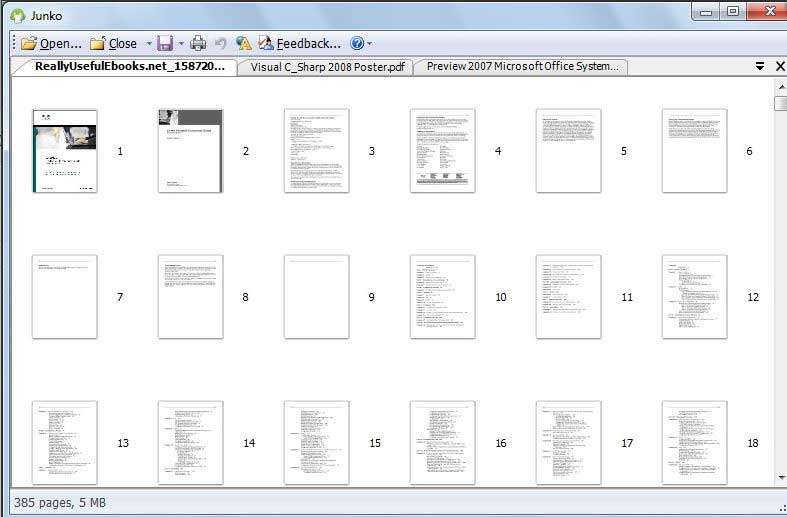
5. Kernel for PDF Split and Merge
Kernel for PDF Split & Merge ist ein umfassendes Tool, das PDF-Dateien ganz nach den Anforderungen der Benutzer schneiden und zusammenführen kann. Es hilft PDF-Benutzern bei der effizienten Verwaltung ihrer PDF-Dateien. Mit diesem Programm können Sie große PDF-Dateien schneiden. Das Programm bietet eine Testversion, um diese jedoch zu verwenden, müssen Sie die kostenpflichtige Version dieses Programms kaufen.
Vorteile:
- Eine Testversion ist verfügbar.
- Die PDF-Schnitt-Software bietet viele Optionen, um eine PDF-Datei auf vielen Wegen zu schneiden.
Nachteile:
- Begrenzte Nutzungsfrist bei der Testversion.
- Ein wenig teuer für eine Software-Komplettlösung.
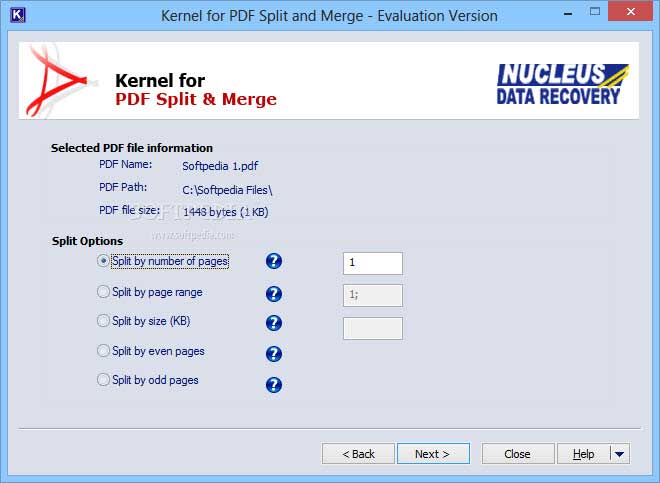
Online PDF-Schnitt-Tools
1. PDFaid
PDFaid ist ein Online-PDF-Schneider, mit dem Sie PDF-Dateien in mehrere PDF-Dateien unterteilen können. Sie können die zu schneidende PDF-Datei auf der Website auswählen und die Optionen zum Schneiden der Seiten auswählen. Nach dem Hochladen einer PDF-Datei können Sie die Funktion zum Extrahieren der Seite nutzen, um die Ausgabedatei zu generieren.
Vorteile:
- Einfach und kostenlos zu verwenden.
- Die hochgeladenen PDF-Dateien werden nach einer bestimmten Zeit gelöscht.
Nachteile:
- Dieses Online PDF-Schnitt-Tool unterstützt keine Dateien mit mehr als 20 MB.
- Die Website bietet verschiedene Ergänzungen, die der Benutzer als ärgerlich empfinden könnte.
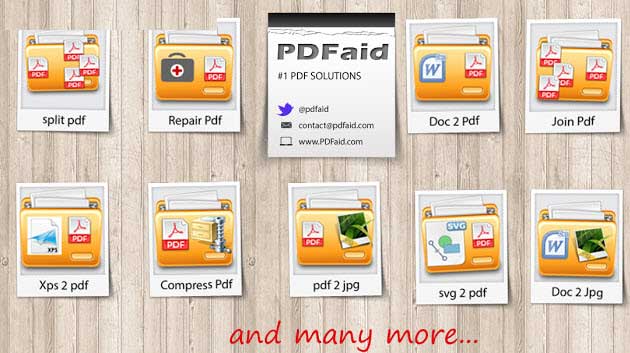
2. Cool Utils Online PDF Splitter
Bei diesem Programm handelt es sich um ein kostenloses PDF-Tool zum einfachen Schneiden von PDF-Dateien. Dieser Online-PDF-Schneider bietet außerdem Dienste wie das Zusammenführen von PDF-Dateien. Außerdem können Benutzer PDF-Dateien nach dem Hochladen schneiden.
Vorteile:
- Keine Kosten zum Aufteilen Ihrer PDF-Dateien auf mehrere Seiten.
- Sie können PDF-Dateien damit kostenlos zusammenführen.
Nachteile:
- Dieses PDF-Online-Schneide-Tool verfügt nicht nur über die Möglichkeit zum Hineinziehen von PDF-Dateien, um sie in Seiten zu unterteilen.
- Uploads von Google Drive oder Dropbox werden nicht unterstützt.
- Mangelhafte Benutzerschnittstelle.
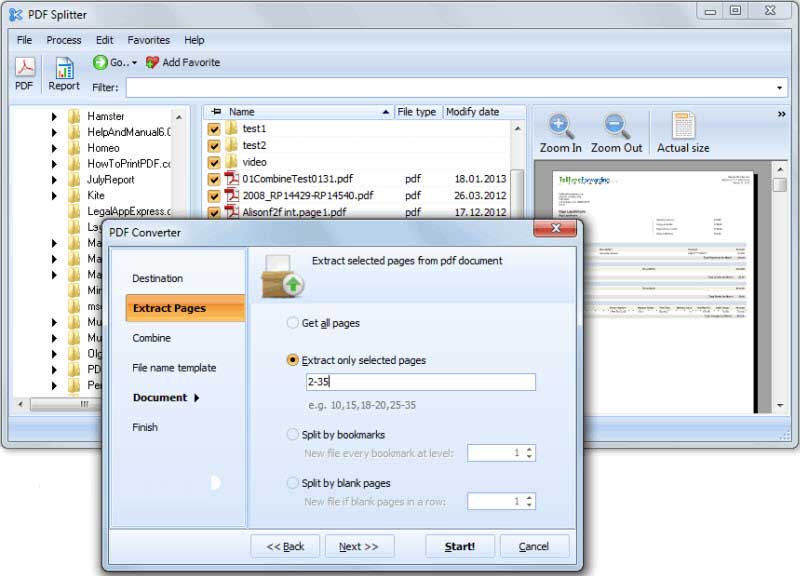
3. i2pdf
i2pdf ist ein kostenloses Online-Tool, das zum Zusammenführen und Aufteilen von PDF-Dateien entwickelt wurde. Es gibt außerdem weitere PDF-Funktionen, die Sie zum Konvertieren und Erstellen nutzen können.
Vorteile:
- Kostenlos und einfach zu bedienen.
- Der Ablauf zum Aufteilen ist ziemlich schnell.
Nachteile:
- Das Hochladen von Google Drive oder Dropbox wird nicht unterstützt.
- Zu viele Anzeigen auf der Website.